平常在Maya软件中对平面进行挤出时,挤出的面都是连在一起的,但不是每次都一起操作,偶尔还是需要单独操作挤出的面的。本期内容为大家分享Maya怎么让选中的每个面单独挤出?以下是详细内容。
Maya单独挤出每个面教程:
1、打开Maya软件,在Maya软件中绘制一个平面,并在平面上添加格子线,该平面会作为接下来的样板;
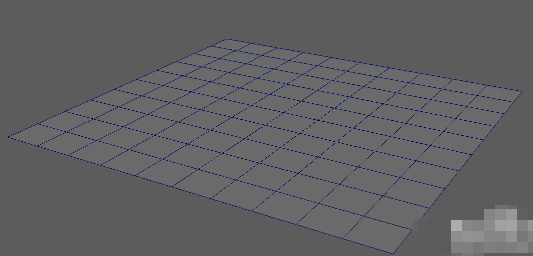
2、选中视图中的平面,鼠标右击,在弹出来的窗口点击“挤出面”选项,此时挤出的面都是连接在一起的;
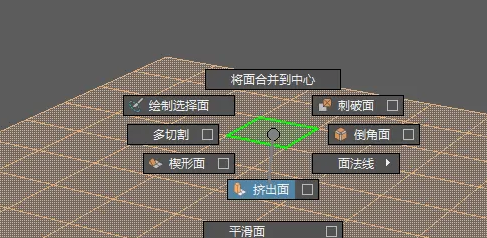
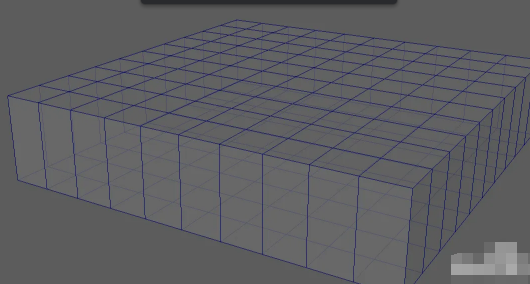
3、接着点击Maya界面右下角的“齿轮”图标,打开首选项设置窗口,或者点击界面上方的“窗口”选项,在弹出的下拉框中点击“设置/首选项”>“首选项”,这样也可以打开首选项设置窗口;
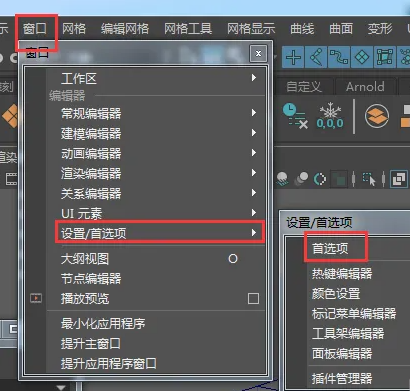
4、点击“首选项”设置窗口左侧的“建模”选项,在右侧面板中找到“多边形”选项,取消勾选“保持面的连接性”选项,点击“保存”按钮;
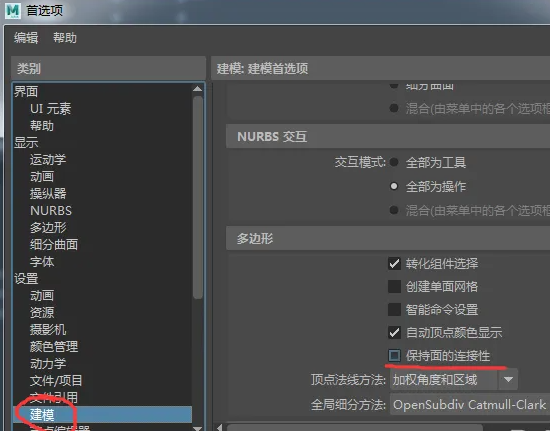
5、接着我们再重新选择平面,鼠标右击,在弹出来的窗口点击“挤出面”选项,挤出来的面就都是单独的个体了。
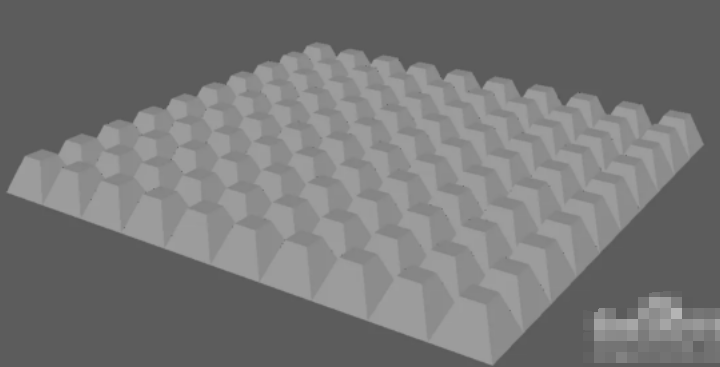
总结:
打开Maya软件,在视图中创建一个平面,点击“窗口”>“设置/首选项”>“首选项”,点击“建模”选项,取消勾选“保持面的连接性”选项,再去鼠标右击平面,选择“挤出面”选项,挤出的面将会是单独的个体。
以上就是小编分享的“Maya怎么让选中的每个面单独挤出?Maya单独挤出模型面教程!”相关内容。希望以上内容能对您有所帮助,小伙伴们我们下期再见哦~

